Cara Mengambil Data Lokasi dari Foto iPhone
Diterbitkan: 2019-06-06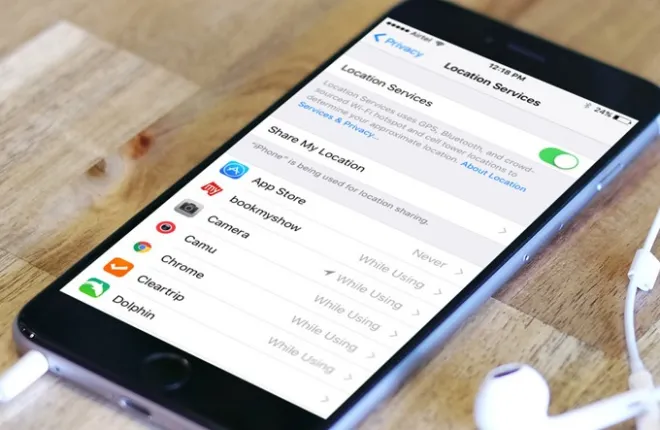
Sesuatu yang mungkin membuat Anda berpikir dua kali sebelum membagikan foto Anda ke media sosial adalah fakta bahwa informasi lokasi foto tersebut direkam. Ini berarti bahwa ketika Anda mengambil foto dan mempostingnya, Anda menyiarkan keberadaan Anda secara online untuk dilihat semua orang. Ini termasuk orang-orang yang dapat menggunakan informasi ini secara jahat yang menciptakan potensi ancaman yang sangat nyata terhadap privasi Anda.
“Bagaimana lokasi saya membuatnya menjadi foto saya? Saya tidak menambahkan apa pun secara manual.”
Pelakunya dapat diringkas menjadi satu kata sederhana, geotagging.
“Apa itu?”
Geotag adalah metadata geografis yang ditambahkan ke setiap foto Anda yang diambil dengan iPhone. Fitur ini diaktifkan secara default pada aplikasi Kamera Anda dan merekam data geografis serta bentuk metadata lainnya setiap kali Anda mengambil foto. Ini bukan fitur yang buruk untuk dimiliki, terutama saat mencari foto tertentu berdasarkan lokasi. Namun, ketika berbicara tentang media sosial, membagikan foto-foto ini dapat memberikan lebih banyak informasi daripada yang dimaksudkan.
“Aku tidak yakin aku menyukainya. Bagaimana cara menonaktifkan penandaan geografis?”
Jika pemikiran untuk berbagi foto dengan penandaan geografis yang ditulis langsung ke dalam file foto membuat Anda merasa sedikit tidak nyaman, Anda memiliki opsi untuk menargetkan dan menghapus informasi serta melindungi privasi Anda. Saya akan mengungkapkan kepada Anda beberapa tugas mudah yang dapat Anda lakukan untuk menghapus informasi sensitif ini dari foto Anda.
Cegah dan Hapus Informasi Lokasi Dari Foto iPhone Anda
Anda dapat mencegah semua foto di masa mendatang diberi geotag dengan menonaktifkan metadata geotag di iPhone Anda. Ini akan membuat informasi di foto Anda tidak sampai ke media sosial setelah diposting.
Untuk menonaktifkan iPhone agar tidak menandai data lokasi saat Anda mengambil gambar, Anda dapat:
- Luncurkan aplikasi Pengaturan .
- Gulir ke bawah dan ketuk Privasi . Harus memiliki tangan putih pada ikon latar belakang biru.
- Layanan Lokasi harus di atas. Ketuk di atasnya.
- Dalam daftar aplikasi yang digunakan, cari Kamera dan ketuk di atasnya.
- Di bagian "Izinkan Akses Lokasi", ketuk Jangan pernah menonaktifkan penandaan geografis.
- Anda akan melihat tanda centang di ujung kanan Never jika dilakukan dengan benar.
Satu hal yang perlu diperhatikan adalah menonaktifkan layanan lokasi untuk aplikasi Kamera tidak menghapus informasi geotag dari foto yang sudah Anda ambil. Anda harus menghapus informasi geotag dari semua foto yang diambil di iPhone Anda untuk menghapus semua jejak di mana foto itu diambil.
Dengan mematikan layanan lokasi untuk aplikasi Kamera stok untuk iOS, Anda akan kehilangan kemampuan untuk memfilter foto/video berdasarkan lokasi. Juga, menonaktifkannya dengan cara ini hanya akan berfungsi di dalam aplikasi Kamera tertentu. Aplikasi kamera pihak ketiga masih akan menambahkan penandaan geografis jika tidak dinonaktifkan secara khusus untuk aplikasi itu. Jadi, jika Anda menggunakan aplikasi pihak ketiga seperti Instagram atau WhatsApp untuk mengambil foto, mereka masih dapat mengakses kamera Anda dan mengambil foto dengan data lokasi yang ditambahkan.
Jika Anda telah mengambil banyak foto dan ingin menghapus geotag dari foto tersebut, Anda harus terlebih dahulu memeriksa setiap foto untuk data lokasi.
- Untuk melihat apakah foto telah diberi geotag, Anda dapat:
- Luncurkan aplikasi Foto Anda.
- Ketuk untuk membuka foto yang ingin Anda periksa.
- Di bagian paling atas layar, jika foto Anda telah diberi geotag, Anda akan melihat informasi geografisnya. Biasanya akan ditampilkan sebagai Kota – Negara Bagian dengan tanggal dan waktu tepat di bawahnya.
- Geser ke atas pada foto untuk membuka tampilan "Tempat". Anda akan dapat melihat lokasi tertentu di peta jalan tempat foto itu diambil.
- Jika foto tidak memiliki data lokasi, Anda hanya akan melihat tanggal dan waktu di atas foto, dan menggesek ke atas tidak akan membuka bagian "Tempat".
Menghapus Informasi Geotag Dari Foto Di iPhone
iPhone tidak mengizinkan kami untuk melihat, mengedit, menambah, atau menghapus metadata foto tanpa terlebih dahulu menggunakan aplikasi pihak ketiga. Aplikasi seperti Metapho , CropSize , dan Photo Investigator akan membantu Anda dalam hal ini. Jika fokus Anda adalah menghapus metadata GPS atau GEO dari foto, Anda memerlukan salah satu aplikasi ini. Anda dapat menemukannya dengan mudah melalui iTunes App Store.

Untuk artikel ini, saya akan membahas langkah-langkah yang perlu Anda ambil menggunakan aplikasi CropSize . Setelah Anda mengunduh aplikasi:
- Jalankan editor gambar di iPhone untuk langsung membuka Rol Kamera Anda .
- Pilih gambar yang Anda inginkan dan tambahkan ke editor.
- Setelah menambahkan foto, Anda akan melihat layar pengeditan utama.
- Ketuk ikon Metadata di bagian bawah layar untuk melihat atau mengubah metadata dari gambar yang dipilih.
- Ketuk ikon Informasi (“i”) di sudut kanan atas untuk melihat detail metadata foto.
- Panel informasi akan menampilkan berbagai informasi pada foto, seperti lebar, tinggi, DPI, model warna, kedalaman warna, orientasi, resolusi, tanggal/waktu, pabrikan, model kamera, perangkat lunak kamera, versi EXIF, eksposur, rana kecepatan, nilai aperture, nilai kecerahan, ISO, panjang fokus, Flash, metode penginderaan, jenis pemandangan, white balance, spesifikasi lensa, produsen lensa, model lensa, GPS, lintang, bujur, ketinggian, dll.
- Cari Tanggal Dibuat dan ketuk untuk mengubah tanggal dan waktu foto.
- Anda dapat mengedit atau menambahkan metadata IPTC yang ada pada foto. Di sinilah data lokasi disimpan.
- IPTC adalah singkatan dari International Press Telecommunications Council yang bertanggung jawab untuk mengembangkan standar informasi yang dapat disematkan ke dalam foto digital.
- Hal-hal seperti judul, penulis, judul, keterangan, kata kunci, alamat pembuat, kota, negara bagian, negara, kode pos, telepon, email, URL, kredit, sumber, hak cipta, kontak, petunjuk, kota, negara bagian, dll dapat diedit.
- Dalam satu ketukan, Anda juga dapat menghapus data penandaan lokasi GPS atau GEO.
Setelah semua perubahan terjadi, Anda dapat mengekspor foto dari aplikasi editor gambar ke aplikasi Foto Anda sebagai foto baru.
Hapus Geotagging Dari Foto Menggunakan Mac Anda
Anda juga dapat memeriksa geotagging foto iPhone Anda menggunakan Mac Anda jika diinginkan. Ini berfungsi dengan baik untuk foto apa pun yang mungkin telah Anda transfer.
Jika ini lebih mudah bagi Anda, temukan penandaan geografis foto di Mac Anda dengan:
- Meluncurkan foto "Pratinjau" dengan mengklik dua kali di atasnya.
- Dari sini, Anda dapat menekan Command+I atau pergi ke Tools dan klik Show Inspector untuk meluncurkan Inspector.
- Klik pada panel informasi yang muncul sebagai ikon “ i ”.
- Tab "GPS" akan muncul jika foto telah diberi geotag.
- Tukar ke tab "GPS" untuk melihat informasi geografis yang dilampirkan pada foto.
- Tidak ada tab "GPS" yang menunjukkan bahwa foto tersebut belum diberi geotag.
Jika Anda ingin menghapus informasi lokasi dari foto di Mac, Anda dapat:
- Klik dua kali foto untuk meluncurkan Pratinjau.
- Tekan Command+I atau pilih Tools dan klik Show Inspector untuk meluncurkan Inspector.
- Klik pada panel informasi yang muncul sebagai ikon “ i ”.
- Masuk ke tab “GPS” dan klik Hapus Info Lokasi .
- Tidak ada lagi penandaan lokasi yang perlu dikhawatirkan pada foto itu. Namun, jika Anda memiliki banyak foto yang ingin Anda hapus geotaggingnya…
Hapus Informasi Geotagging Pada Beberapa Foto
Aplikasi pihak ketiga akan diperlukan untuk menghapus informasi lokasi dari lebih dari satu foto sekaligus. ImageOptim luar biasa untuk ini dan dapat memproses penghapusan geotag dari foto secara berkelompok. ImageOptim bekerja dengan mengompresi gambar Anda ke ukuran yang lebih kecil dan menghapusnya dari data EXIF.
Anda dapat menggunakan ImageOptim untuk memproses semua gambar Anda sebelum mengunggahnya ke media sosial. Ini memastikan bahwa tidak ada data lokasi yang akan masuk ke world wide web. Prosesnya sangat sederhana dan jelas merupakan salah satu aplikasi terbaik yang ditawarkan Mac, titik.
Untuk menghapus data lokasi dari beberapa gambar menggunakan ImageOptim:
- Unduh alat ImageOptim ke komputer Mac Anda.
- Setelah unduhan selesai, luncurkan ImageOptim dengan mengklik dua kali ikon tersebut.
- Kumpulkan semua gambar yang ingin Anda proses dengan memilihnya dan menyeretnya ke jendela ImageOptim.
Setelah pemrosesan gambar selesai, Anda akan mengetahuinya dengan tanda centang hijau yang terletak di sebelah kiri gambar. Tanda centang hijau menunjukkan bahwa gambar tidak lagi memiliki data EXIF yang dilampirkan padanya. Untuk memastikan bahwa semua informasi GPS telah dihapus, ulangi langkah-langkah yang diberikan di awal bagian Hapus Geotagging Dari Foto Menggunakan Mac Anda .
